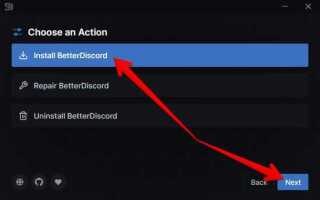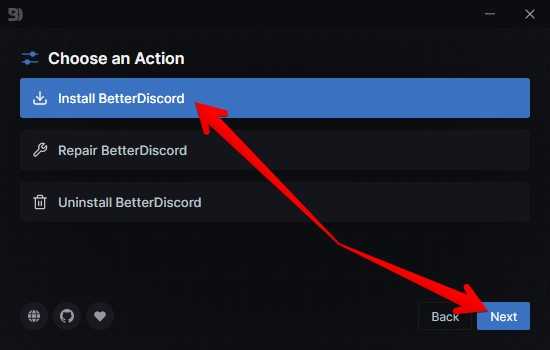
Стандартный интерфейс Discord устроен функционально, но не всем подходит визуально. Возможность установки кастомной темы позволяет изменить внешний вид клиента под индивидуальные предпочтения. Для этого потребуется использовать модифицированный клиент Discord, так как официальное приложение не поддерживает сторонние темы.
BetterDiscord – самый популярный инструмент для кастомизации интерфейса. Его установка открывает доступ к пользовательским темам, скриптам и дополнительным настройкам. Однако стоит учитывать, что использование BetterDiscord нарушает пользовательское соглашение Discord, поэтому вы действуете на свой страх и риск.
Перед началом установки рекомендуется отключить антивирус и временно закрыть Discord через диспетчер задач. Это предотвратит ошибки в процессе установки. После этого скачайте последнюю версию BetterDiscord с официального сайта (betterdiscord.app) и следуйте инструкциям установщика. Убедитесь, что выбрана нужная версия клиента Discord (обычный, PTB или Canary).
После установки BetterDiscord в настройках клиента появится новый раздел Темы. Для добавления кастомной темы загрузите файл с расширением .theme.css из проверенного источника, например, с https://bdthemes.dev или https://github.com. Поместите файл в папку, путь к которой указывается в настройках: Settings → Темы → Открыть папку тем.
Активируйте тему переключателем рядом с её названием. Некоторые темы требуют дополнительных зависимостей – обычно это компоненты или плагины, которые также можно установить через BetterDiscord. Перед использованием таких тем внимательно прочитайте инструкции авторов, чтобы избежать конфликтов или ошибок отображения.
Выбор и загрузка кастомной темы с проверенных источников

Основной ресурс для кастомных тем – BetterDiscord. Перейдите на официальный сайт https://betterdiscord.app, откройте вкладку Themes. Здесь представлено более тысячи тем, каждая снабжена описанием, количеством загрузок, датой обновления и оценкой пользователей.
Перед загрузкой проверьте активность разработчика. Откройте страницу темы и перейдите на профиль автора на GitHub или Discord. Регулярные обновления и ответы на комментарии – признак надёжности. Избегайте тем, у которых нет истории обновлений или отсутствуют ссылки на исходный код.
Скачивайте только файлы с расширением .theme.css. После загрузки проверьте содержимое файла через текстовый редактор: в начале должен быть блок @name, @version, @author. Любые встроенные скрипты JavaScript – повод отказаться от установки.
Дополнительные источники: темы с GitHub-репозиториев, указанных на официальном сайте BetterDiscord, а также форум https://vencord.dev – альтернатива BetterDiscord с собственным каталогом кастомизации.
Не используйте сторонние сайты с архивами, предлагающие тематики без открытого кода и описания. Это может привести к установке вредоносного ПО или утечке данных.
Установка BetterDiscord как инструмента для кастомизации
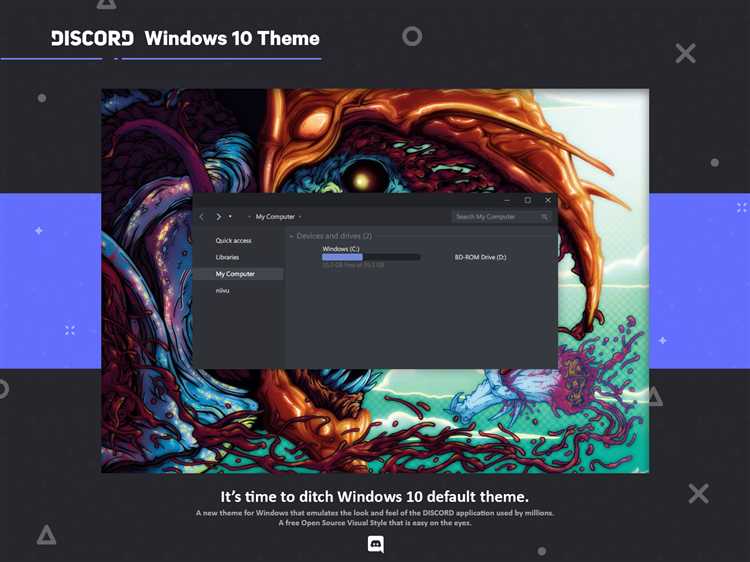
Скачайте установщик BetterDiscord с официального сайта betterdiscord.app. Выбирайте версию, соответствующую вашей операционной системе.
Запустите установочный файл. В появившемся меню выберите пункт «Install BetterDiscord», затем укажите путь к установленному клиенту Discord. Если Discord установлен по умолчанию, путь определится автоматически.
После завершения установки перезапустите Discord. В нижнем левом углу появится новое меню Settings → BetterDiscord. Здесь находятся разделы для управления темами, плагинами и настройками ядра.
Чтобы убедиться в корректной установке, перейдите в Settings → Themes. Если кнопки «Open Themes Folder» и «Reload» доступны, установка прошла успешно.
Важно: при каждом обновлении Discord BetterDiscord может отключаться. Повторите установку с помощью того же установочного файла, выбрав «Repair», чтобы восстановить функциональность без потери настроек.
Импорт кастомной темы в интерфейс BetterDiscord
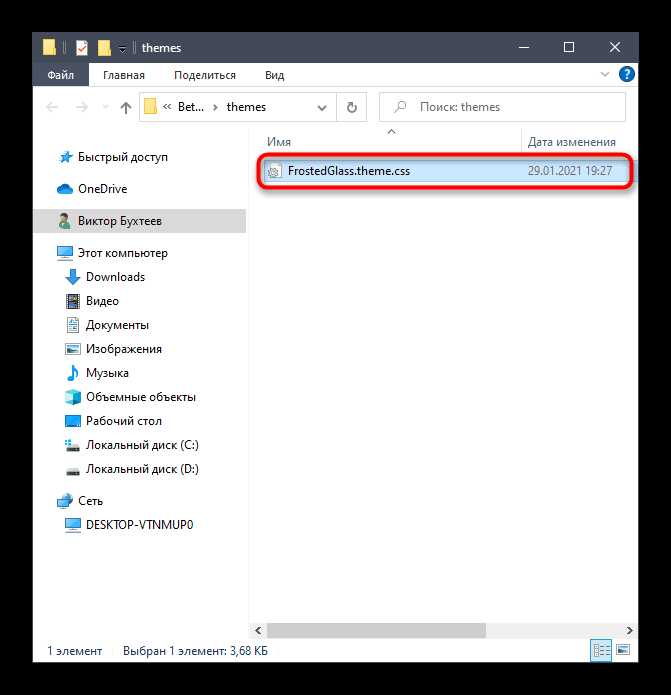
Чтобы импортировать кастомную тему в BetterDiscord, предварительно убедитесь, что файл темы имеет расширение .theme.css.
- Скачайте файл темы из доверенного источника. Рекомендуется использовать официальный сайт BetterDiscord или проверенные репозитории на GitHub.
- Откройте Discord и нажмите на иконку шестерёнки в левом нижнем углу для перехода в «Настройки пользователя».
- В меню слева прокрутите вниз до раздела BetterDiscord и выберите пункт Themes.
- Нажмите кнопку Open Themes Folder. Это откроет системный проводник в директории, где хранятся темы.
- Переместите скачанный .theme.css файл в открытую папку.
- Вернитесь в Discord. В списке тем появится новая тема. Активируйте её, передвинув переключатель рядом с названием.
Для применения некоторых тем может потребоваться перезапуск Discord. Также важно следить за совместимостью темы с актуальной версией BetterDiscord, так как устаревшие темы могут вызывать ошибки в интерфейсе.
Активация и базовая настройка темы в Discord

Нажми кнопку «Открыть папку тем». В открывшемся проводнике перемести заранее скачанный файл темы с расширением .theme.css в эту директорию. После этого вернись в клиент Discord – тема отобразится в списке установленных.
Активируй тему, передвинув переключатель справа от её названия. Изменения применяются мгновенно, без перезапуска.
Для базовой настройки нажми на иконку шестерёнки рядом с названием активной темы. В открывшемся окне доступны параметры, зависящие от конкретной темы: цветовая палитра, прозрачность, фон, шрифты. Вноси изменения и сразу смотри результат – интерфейс обновляется в реальном времени.
Если тема некорректно отображается, проверь, нет ли конфликтов с другими активированными плагинами или темами. Отключи всё лишнее и перезагрузи Discord через пункт «Ctrl + R».
Решение проблем с отображением и конфликтами плагинов
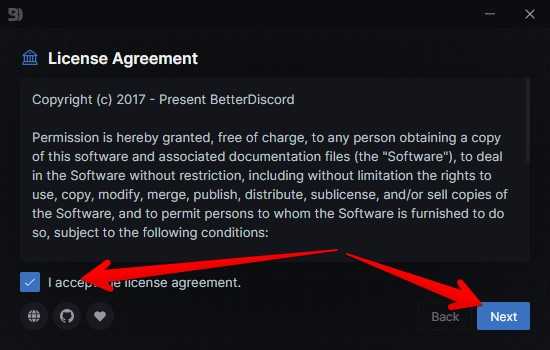
Если после установки кастомной темы интерфейс Discord отображается некорректно – исчезают элементы, нарушается верстка, не работают кнопки – причина, как правило, кроется в конфликте между плагинами или несовместимостью с версией BetterDiscord.
Для начала отключите все сторонние плагины через меню BetterDiscord: Настройки → Плагины. Включайте их по одному, чтобы определить, какой из них вызывает конфликт. Особое внимание уделите плагинам, связанным с интерфейсом, например: UI Enhancements, Transparency, Server Folders.
Проблемы с отображением могут возникать из-за устаревших CSS-правил темы. Откройте файл темы (.theme.css) в редакторе и проверьте наличие конфликтующих стилей, особенно !important – они могут перекрывать родные стили Discord. Удалите или корректно перепишите такие строки.
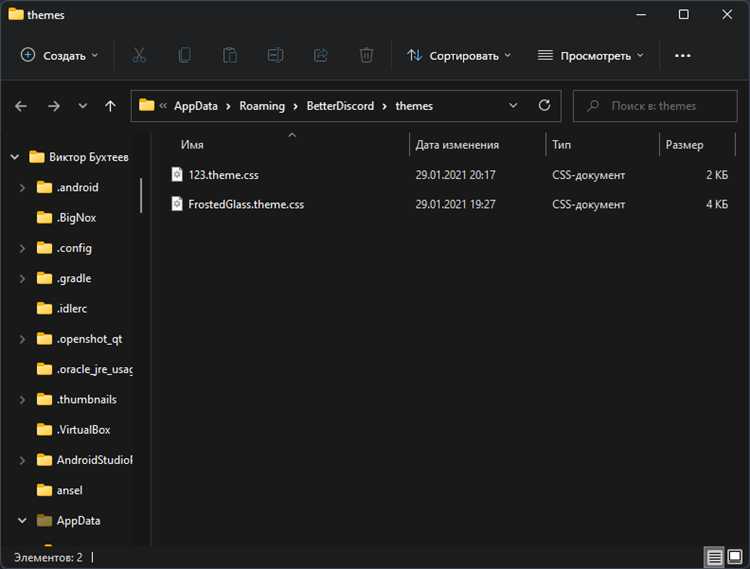
Перед обновлением кастомной темы в Discord важно сохранить текущие настройки, чтобы не потерять индивидуальные изменения. В большинстве случаев кастомные темы содержат конфигурационные файлы или разделы в формате JSON или CSS, где хранятся пользовательские параметры.
Первый шаг – экспорт текущих настроек. Если тема использует конфигурационный файл, скопируйте его содержимое в отдельный текстовый файл. При отсутствии явного файла необходимо вручную сохранить изменения, внесённые в CSS, особенно если они делались через расширения вроде BetterDiscord.
Далее скачайте последнюю версию темы с официального источника или репозитория. Обязательно сверяйте версию темы с требованиями вашей установленной версии Discord и используемыми плагинами. Несовместимость может вызвать ошибки отображения.
Перед заменой темы отключите её в настройках BetterDiscord или аналогичного расширения. Это предотвратит конфликты и позволит корректно загрузить обновлённые файлы.
Замените старые файлы темы новыми, не удаляя сохранённые ранее конфигурации. Если обновлённая тема предлагает отдельный файл для пользовательских настроек, перенесите сохранённые параметры туда, корректируя формат при необходимости.
После установки новой темы активируйте её и проверьте работоспособность всех функций. При возникновении визуальных сбоев или отсутствия настроек вернитесь к сохранённому файлу конфигурации и удостоверьтесь в правильности импорта данных.
Рекомендуется создавать резервные копии настроек при каждом значительном изменении. Это позволит быстро восстановить рабочую тему без повторного ручного редактирования.
Вопрос-ответ:
Какие предварительные шаги нужны перед установкой кастомной темы в Discord?
Для начала нужно убедиться, что у вас есть доступ к приложению Discord на компьютере и установлен менеджер тем, например BetterDiscord или аналогичный плагин. Также желательно сделать резервную копию текущих настроек, чтобы можно было вернуть стандартный вид, если что-то пойдет не так. Важно загрузить тему только с проверенных ресурсов, чтобы избежать вредоносных файлов.
Как правильно загрузить и применить тему после установки плагина для кастомизации?
После установки плагина нужно найти понравившуюся тему в формате файла с расширением .css или архиве, распаковать её (если нужно) и переместить в специальную папку плагина. Затем в настройках Discord открыть раздел кастомизации и активировать выбранную тему, включив её с помощью переключателя. После этого интерфейс Discord изменится согласно выбранному оформлению.
Можно ли вернуть стандартный вид Discord, если кастомная тема перестанет устраивать?
Да, вернуть оригинальный внешний вид просто — достаточно зайти в настройки плагина, отключить все активные темы или удалить их из папки с темами. Также можно полностью отключить или удалить сам плагин. После перезапуска Discord интерфейс вернется к стандартному оформлению без дополнительных настроек.
Какие риски существуют при использовании кастомных тем в Discord?
Основные риски связаны с безопасностью: загрузка тем с непроверенных сайтов может привести к проникновению вредоносных программ или краже данных. Кроме того, некоторые обновления Discord могут нарушить работу плагинов и тем, что вызовет ошибки или сбои. Поэтому важно скачивать темы только с доверенных источников и регулярно обновлять плагины.
Нужно ли что-то дополнительно настраивать после установки темы, чтобы все элементы отображались корректно?
В некоторых случаях может потребоваться подгонка темы под ваш экран или личные предпочтения, например, изменение цвета текста или кнопок, если они плохо видны. Некоторые темы имеют дополнительные настройки, которые открываются через меню плагина. Если элементы отображаются некорректно, можно попробовать временно отключить другие модификации или проверить совместимость темы с текущей версией Discord.